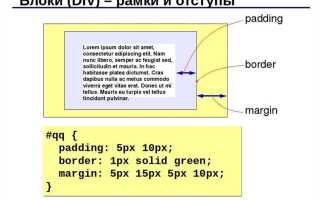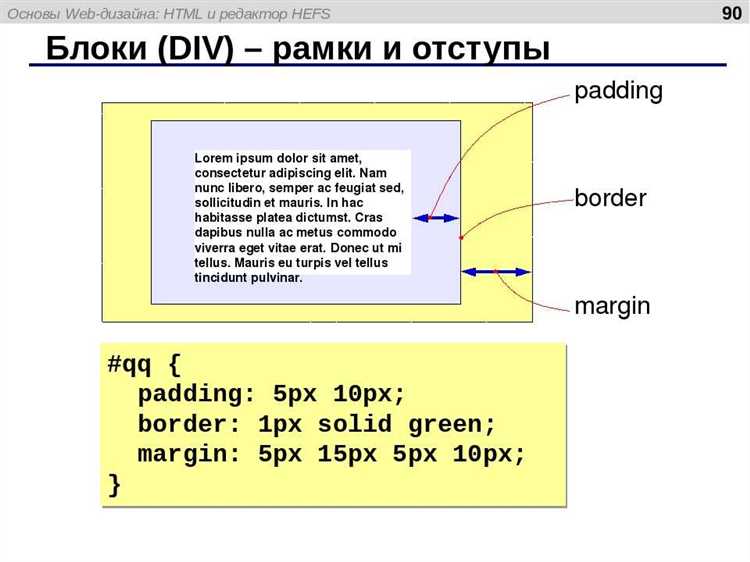
Отступы вокруг изображений позволяют избежать наложения текста и элементов интерфейса, улучшая читаемость страницы. В HTML стандартные теги для изображений не предусматривают встроенных средств управления отступами, поэтому для этой задачи используется сочетание HTML и CSS.
Простейший способ добавить отступ – использовать атрибут style непосредственно внутри тега изображения. Например, запись style=»margin: 10px;» обеспечит равномерный отступ в 10 пикселей со всех сторон. Для создания различных отступов по каждой стороне применяются значения margin-top, margin-right, margin-bottom и margin-left.
Если требуется централизованное управление отступами для нескольких изображений, рекомендуется использовать CSS-классы. Например, создание класса с правилом .image-margin { margin: 15px; } позволяет задать одинаковые отступы, добавив этот класс к нужным изображениям через атрибут class.
Дополнительно важно учитывать, что если изображение является обтеканным текстом через свойство float, для корректных отступов лучше применять свойства margin-left или margin-right в зависимости от направления обтекания. Без правильных отступов текст может примыкать к изображению слишком плотно, ухудшая восприятие контента.
Добавление отступов с помощью атрибута hspace
Атрибут hspace позволяет задать горизонтальные отступы слева и справа от изображения. Значение указывается в пикселях без единиц измерения.
Пример использования: <img src="example.jpg" hspace="20">. В этом случае изображение получит по 20 пикселей свободного пространства слева и справа.
Атрибут hspace влияет только на горизонтальные отступы. Для вертикальных используется vspace.
Следует учитывать, что hspace устарел в спецификации HTML5. Для новых проектов лучше использовать CSS-свойство margin.
При необходимости поддерживать старые HTML-документы, hspace может быть полезен для быстрого добавления отступов без написания дополнительных стилей.
Создание отступов вокруг изображения с помощью CSS-свойства margin

Для задания отступов вокруг изображения применяется свойство margin. Оно позволяет контролировать пространство с каждой стороны: сверху, справа, снизу и слева. Значения могут быть заданы в пикселях (px), процентах (%) или других допустимых единицах.
Чтобы установить одинаковые отступы со всех сторон, используется одна запись:
img {
margin: 20px;
}Если требуется настроить отступы отдельно, значения указываются в порядке: сверху, справа, снизу, слева:
img {
margin: 10px 15px 20px 25px;
}Также можно задать два значения: первое определит отступы сверху и снизу, второе – слева и справа:
img {
margin: 10px 20px;
}Отрицательные значения margin допустимы, но могут привести к наложению элементов, что нарушит верстку.
Частая ошибка – попытка задать отступ внутри изображения через padding, что приводит к некорректному отображению. Для внешнего пространства всегда используется margin.
Чтобы центрировать изображение по горизонтали, необходимо задать автоматические отступы слева и справа:
img {
display: block;
margin-left: auto;
margin-right: auto;
}Без установки display: block браузер будет воспринимать изображение как строчный элемент, и центрирование работать не будет.
Как задать разные отступы от каждой стороны изображения
Чтобы установить индивидуальные отступы для каждой стороны изображения, используется свойство margin в CSS. Значения задаются в следующем порядке: сверху, справа, снизу, слева.
- Один параметр: задаёт одинаковый отступ со всех сторон.
- Два параметра: первый – сверху и снизу, второй – слева и справа.
- Три параметра: первый – сверху, второй – слева и справа, третий – снизу.
- Четыре параметра: отдельно для каждой стороны по часовой стрелке, начиная сверху.
Пример для четырёх разных отступов:
style="margin: 10px 20px 30px 40px;"Где:
- 10px – отступ сверху,
- 20px – справа,
- 30px – снизу,
- 40px – слева.
Если нужно установить только один конкретный отступ, например, сверху, используется отдельное свойство:
margin-top: 15px;margin-right: 25px;margin-bottom: 35px;margin-left: 45px;
Рекомендуется использовать единицы измерения, подходящие к макету: px, em, rem или проценты.
При адаптивной вёрстке стоит применять медиазапросы для корректировки отступов на разных устройствах.
Использование flex-контейнера для управления отступами изображений

Flex-контейнер позволяет точно расставлять изображения и управлять отступами между ними без использования дополнительных оберток. Для создания отступов достаточно правильно настроить свойства контейнера и элементов внутри него.
Чтобы задать отступы, необходимо добавить к родительскому элементу свойство display: flex;, а затем использовать gap для регулировки расстояния между изображениями. Например:
<div style="display: flex; gap: 20px;">
<img src="image1.jpg" alt="Изображение 1">
<img src="image2.jpg" alt="Изображение 2">
</div>
Свойство gap работает во всех современных браузерах и задает одинаковые отступы между изображениями без необходимости прописывать внешние отступы (margin) для каждого элемента.
При необходимости отступов только по горизонтали можно дополнительно установить flex-direction: row; (значение по умолчанию). Для вертикального расположения изображений используется flex-direction: column; с аналогичным применением gap.
Если требуется выровнять изображения по центру, добавляют justify-content: center;. Для равномерного распределения пространства между изображениями используется justify-content: space-between; или space-around.
При адаптивной верстке рекомендуется использовать единицы измерения em, rem или проценты для значения gap, чтобы отступы масштабировались вместе с содержимым.
Flex-контейнер обеспечивает точное управление компоновкой без лишних стилей для самих изображений, упрощая поддержку и модификацию кода.
Настройка отступов для изображений внутри ссылок
Если изображение обёрнуто в тег , его отступы настраиваются с помощью внешних и внутренних отступов.
Для создания пространства между ссылкой и другими элементами используется свойство margin. Пример: a img { margin: 10px; }.
Чтобы добавить пространство между рамкой ссылки и изображением внутри неё, применяется padding. Пример: a img { padding: 8px; }.
Важно сбросить у ссылки стандартные стили, такие как подчёркивание, чтобы они не влияли на восприятие изображения: a { text-decoration: none; }.
Если ссылка меняет фон при наведении, отступы изображения могут нарушить целостность визуального блока. В таком случае правильнее применять padding к тегу , а не к изображению.
Для выравнивания изображения по центру внутри ссылки полезно использовать display: inline-block; у элемента .
Если нужно ограничить зону клика только изображением без дополнительных полей, отступы задаются через margin, а padding не используется.
Ошибки при установке отступов от изображений и как их избежать

При работе с отступами вокруг изображений важно учитывать несколько аспектов, чтобы избежать распространённых ошибок, которые могут повлиять на внешний вид страницы.
- Ошибка 1: Использование margin и padding без учета контекста
Многие начинающие разработчики используютmarginилиpaddingдля установки отступов, не проверяя, как это повлияет на расположение других элементов на странице. Это может вызвать проблемы, если изображение является частью более сложной структуры, например, внутри блока с фиксированной шириной или текстового контейнера. - Ошибка 2: Игнорирование box-sizing
Если не учестьbox-sizing: border-box;, отступы могут влиять на общие размеры элемента. Это может привести к тому, что изображение или блок с изображением будет выходить за пределы контейнера. Для предотвращения таких проблем всегда используйтеbox-sizing: border-box;или внимательно следите за размерами элемента. - Ошибка 3: Неверное применение отрицательных значений отступов
Отрицательные значения дляmarginмогут использоваться для точной настройки расположения изображения, но они могут вызвать непредсказуемое поведение в некоторых браузерах. Лучше избегать их, если нет уверенности в нужном результате. Альтернативой является использованиеposition: relative;и точной настройкиtop,left. - Ошибка 4: Установка отступов только с одной стороны
При установке отступов с одной стороны (например,margin-left) на изображении могут появиться визуальные несоответствия. Лучше использовать симметричные отступы, например,margin: 10px auto;, чтобы сбалансировать изображение на странице и обеспечить правильное отображение на разных устройствах. - Ошибка 5: Несоответствие единиц измерения
Иногда при установке отступов используются разные единицы измерения, такие как пиксели и проценты. Это может привести к искажению изображения на разных экранах. Рекомендуется использовать одинаковые единицы измерения для consistency, например, только пиксели или только проценты.
Чтобы избежать этих ошибок, важно тестировать страницу в разных браузерах и на различных устройствах. Правильный выбор методов для управления отступами поможет создать стабильный и предсказуемый результат для всех пользователей.